题目:
计算器界面设计计算器是一种较为常用的小工具,简单的计算器有10个数字键、小数点、四则运算符、退格、删除、清零等按钮,还要有显示区以及等号按钮,按键较多,如何排列得既漂亮美观又方便实用,需要仔细进行设计。请利用本节介绍的布局方法,实现下图所示的计算器界面的布局。
代码:
import tkinter as tk
root = tk.Tk()#218
root.geometry("300x300")
root.title("计算器")
entry = tk.Entry(root,font=("Arial", 15), bd=2,justify=tk.RIGHT)#font字体 bd加粗 222
entry.grid(row=0, column=0, columnspan=4, padx=10, pady=10, ipadx=10, ipady=10)#232
button_frame = tk.Frame(root)
button_frame.grid()#230
buttons = [
["C", "DEL", "BCK", "/"],
["7", "8", "9", "*"],
["4", "5", "6", "-"],
["1", "2", "3", "+"],
[" ", "0", ".", "="],
]
for i in range(len(buttons)):#将二维列表传入grid布局的按钮
for j in range(len(buttons[i])):
button = tk.Button(button_frame, text=buttons[i][j], font=("Arial", 15), width=3, height=1,
command=lambda btn_text=buttons[i][j]: cb_click(btn_text))#匿名函数 赋值 执行函数
button.grid(row=i, column=j, ipadx=13,padx=1, pady=1)
def cb_click(btn_text):
current_text = entry.get()#获取
if btn_text == "C":
entry.delete(0, tk.END)#删除226
elif btn_text == "DEL":
entry.delete(len(current_text) - 1)
elif btn_text == "BCK":
if len(btn_text) > 0:
btn_text = list(btn_text) # 将字符串转换为列表
btn_text.pop() # 删除最后一个元素
entry.delete(0, tk.END) # 清空输入框
elif btn_text == "=":
try:
result = eval(current_text)
entry.delete(0, tk.END)
entry.insert(0, str(result))
#清空输入框entry中的内容。将计算结果插入到输入框entry的开头
except:
entry.delete(0, tk.END)
entry.insert(0, "Error")#异常报错
else:
entry.insert(tk.END, btn_text)#将传入的按钮文本插入到输入框entry的末尾 最后返回try计算
root.mainloop()页面:
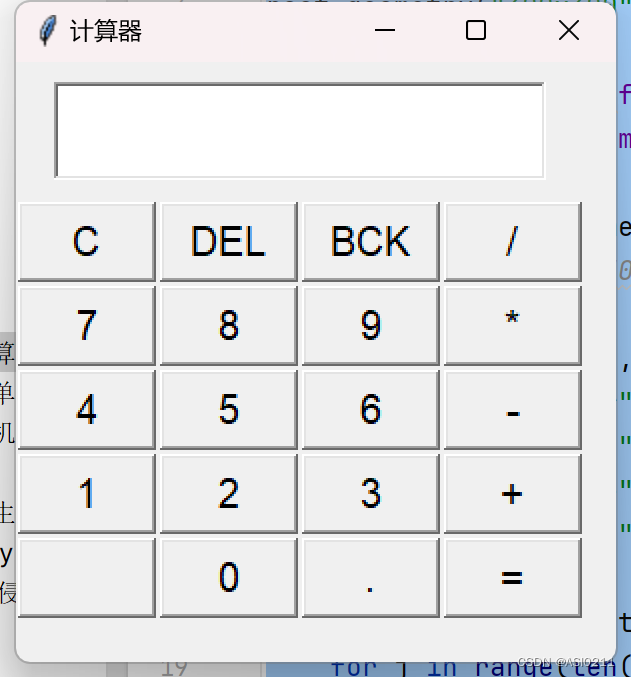






















 1479
1479

 被折叠的 条评论
为什么被折叠?
被折叠的 条评论
为什么被折叠?








